Win11无法识别ADB怎么办?Win11无法识别ADB解决方法
(福利推荐:你还在原价购买阿里云服务器?现在阿里云0.8折限时抢购活动来啦!4核8G企业云服务器仅2998元/3年,立即抢购>>>:9i0i.cn/aliyun)
ADB是使用Android设备时重要的一个工具,可帮助您在手机上安装应用程序、卸载系统应用程序而无需Root设备、获取应用程序日志、向应用程序发出命令以及与您的Android设备进行一般通信。那Win11无法识别ADB怎么办?下面我们就来一起看看。
解决办法:
一、为ADB添加系统路径
1、点击Windows键,在搜索栏中输入控制面板,然后单击打开。

2、导航到系统。

3、单击高级系统设置。

4、在弹出的对话框中选择Advanced选项卡,然后单击Environment Variables。

5、在System variables下,单击任何项目并选择New。

6、在变量名称下,键入路径,单击浏览目录以选择文件夹,然后单击确定按钮。

二、从安装文件夹执行ADB命令
1、打开包含ADB 文件的文件夹,在地址栏中键入CMD,然后按Enter。

2、右键单击空白区域并选择在此处打开 Powershell 窗口。

3、现在尝试运行 ADB 命令。
三、开启USB调试
1、在您的手机上,导航至“设置”。

2、向下滚动并选择关于手机。

3、选择软件信息。

4、点击内部版本号7 次以启用开发者模式。

5、返回开发人员选项并启用 USB 调试。

以上就是小编为大家带来的Win11无法识别ADB解决方法,希望对大家有所帮助,更多相关内容请继续关注程序员之家。
相关文章

Win11无法识别DS4手柄怎么办? Win11无法连接使用DS4手柄的解决办法
Win11无法识别DS4手柄怎么办?一般我们玩游戏都会连接手柄,但是win11没办法连接sd4手柄,该怎么办呢?下面我们就来看看Win11无法连接使用DS4手柄的解决办法2022-03-04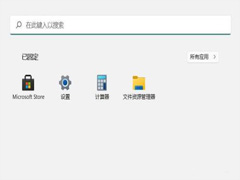 Win11语音识别怎么关闭?本文就为大家带来了Win11语音识别关闭方法,需要的朋友赶紧看看吧2022-02-18
Win11语音识别怎么关闭?本文就为大家带来了Win11语音识别关闭方法,需要的朋友赶紧看看吧2022-02-18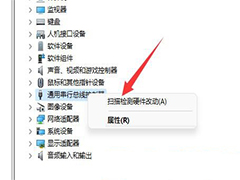
Win11不识别移动硬盘怎么办? Win11电脑不显示移动硬盘的技巧
Win11不识别移动硬盘怎么办?win11系统插入移动硬盘或者U盘都不识别,电脑不显示盘符,该怎么办呢?下面我们就来看看Win11电脑不显示移动硬盘的技巧2022-01-26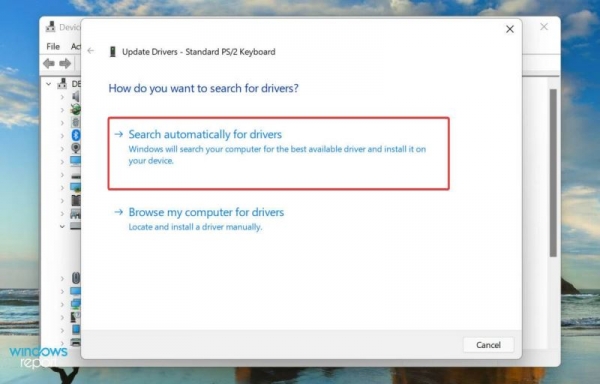 Win11系统检测不到键盘怎么办?最近有不少win11用户发现,开机后系统检测不到键盘,是什么原因造成的呢?又该如何修复win11系统检测不到键盘呢?下面程序员之家小编给大家详2022-01-24
Win11系统检测不到键盘怎么办?最近有不少win11用户发现,开机后系统检测不到键盘,是什么原因造成的呢?又该如何修复win11系统检测不到键盘呢?下面程序员之家小编给大家详2022-01-24
Win11无法识别usb设备怎么办 Win11无法识别usb设备解决方法
Win11系统提示无法识别USB设备,导致U盘、移动硬盘等无法使用,甚至连本来正常连接的USB鼠标都可能发生异常,这严重影响了Win11系统的使用,一起来了解一下吧2021-08-10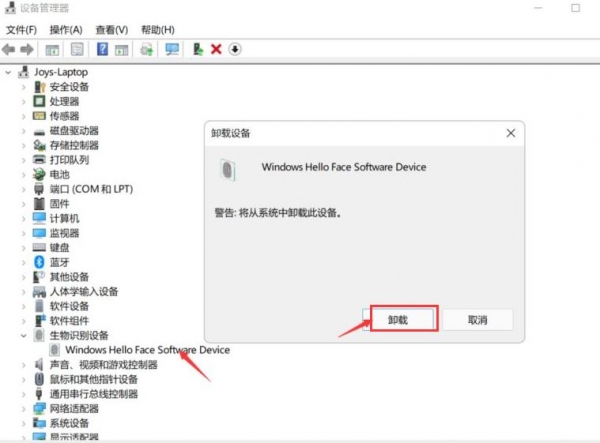 什么方法保护隐私最安全?注意隐私的朋友都知道,在系统上设置登录密码非常必要,大但是密码登录还是有很多不安全的地方,所有现在win11系统开启了人脸识别方法来登录系统2021-08-08
什么方法保护隐私最安全?注意隐私的朋友都知道,在系统上设置登录密码非常必要,大但是密码登录还是有很多不安全的地方,所有现在win11系统开启了人脸识别方法来登录系统2021-08-08
Win11指纹不识别怎么办? Win11更新之后指纹不能用的解决办法
Win11指纹不识别怎么办?最近有很多用户反应在更新到最新版的Win11系统后,指纹登录不能使用了,这可能是因为我们的指纹设备驱动与Win11不兼容,需要重新更新驱动,也可能2021-07-29







最新评论